इस कंट्रोल को संशोधित करने से यह पृष्ठ पुनः लोड हो जाएगा
GarageBand यूज़र गाइड
- स्वागत है
-
- GarageBand क्या है?
- GarageBand में संपादन पूर्ववत् और पुनः करें
- अधिक ध्वनियाँ और लूप प्राप्त करें
- सहायता प्राप्त करें
-
- Smart Controls अवलोकन
- Smart Control प्रकार
- ट्रांसफ़ॉर्म पैड का उपयोग करें
- आर्पेजिएटर का उपयोग करें
- प्रभाव प्लग-इन को जोड़ें और संपादित करें
- मास्टर ट्रैक पर प्रभावों का उपयोग करें
- Audio Units प्लग-इन का उपयोग करें
- EQ प्रभाव का उपयोग करें
- संपादित Smart Control की तुलना इसकी सहेजी गई सेटिंग्ज़ से करें
-
- पाठ चलाएँ
- अपने गिटार के लिए इनपुट स्रोत चुनें
- पाठ की विंडो को अनुकूलित करें
- देखें कि आपने पाठ को कितनी अच्छी तरह बजाया है
- समय के साथ अपनी प्रगति मापें
- किसी पाठ को धीमा करें
- पाठ का मिश्रण बदलें
- पूरे पृष्ठ का संगीत नोटेशन देखें
- शब्दावली के विषय देखें
- गिटार कॉर्ड का अभ्यास करें
- अपने गिटार को पाठ में ट्यून करें
- GarageBand विंडो में पाठ खोलें
- बजाना सीखें के अतिरिक्त पाठों को खोलें
- यदि आपके पाठ को डाउनलोड करना पूरा नहीं हुआ है
- Touch Bar के शॉर्टकट
- शब्दकोश
- कॉपीराइट

Mac पर GarageBand में ट्रैक हेडर का परिचय
हर ट्रैक में ट्रैक हेडर शामिल होता है जो ट्रैक का नाम और आइकॉन और ट्रैक के नियंत्रणों की संख्या प्रदर्शित करता है। पूर्वनिर्धारित ट्रैक हेडर नियंत्रण में सभी ट्रैक पर रिकॉर्ड सक्षम, म्यूट और सोलो बटन होते हैं और ऑडियो ट्रैक के लिए मॉनिटरिंग बटन होते हैं।
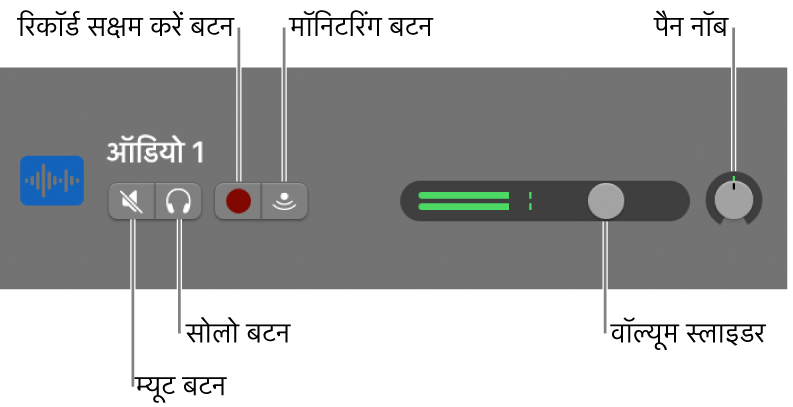
आप अपना कार्यप्रवाह अनुकूलित करने के लिए विभिन्न ट्रैक हेडर नियंत्रणों को दिखाकर या छिपाकर ट्रैक हेडर को अनुकूलित कर सकते हैं। ट्रैक क्षेत्र में काम करने के लिए अधिक जगह पाने के लिए आप ट्रैक हेडर का आकार भी बदल सकते हैं।
शॉर्टकट मेनू का उपयोग करके ट्रैक हेडर कॉन्फ़िगर करें
Mac पर GarageBand में ट्रैक हेडर पर कंट्रोल दबाकर क्लिक करें।
शॉर्टकट मेनू से ट्रैक हेडर अवयव चुनें फिर सबमेनू से एकल आइटम चुनें।
आपकी प्रतिक्रिया के लिए धन्यवाद.